Jak zainstalować PGADMIN na Rocky Linux i Almalinux
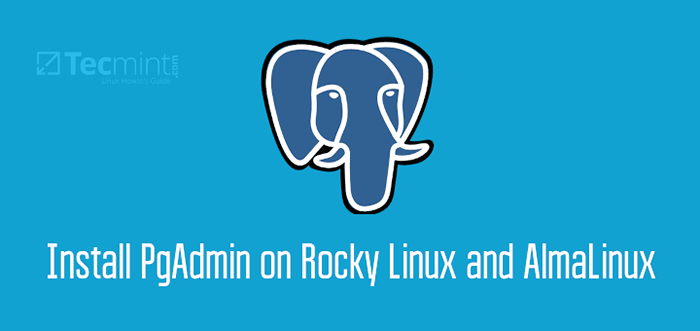
- 3897
- 813
- Juliusz Sienkiewicz
Pgadmin 4 jest otwartym źródłem, potężnym i front-endowym PostgreSQL Narzędzie administracyjne bazy danych. PGADMIN 4 pozwala administratorom płynnie zarządzać bazami danych PostgreSQL z przeglądarki internetowej i uruchamiać zapytania SQL wśród innych zadań bazy danych. Jest napisany w Python i JavaScript/jQuery i jest ulepszeniem jego poprzednika Pgadmin.
PGADMIN 4 funkcje
Godne uwagi funkcje obejmują:
- Składnia podkreślająca edytor SQL.
- Przeprojektowany i nowy interfejs użytkownika.
- Narzędzie zapytań na żywo do bezpośredniej edytowania danych.
- Potężne i łatwe w użyciu narzędzia do codziennych zadań administracyjnych bazy danych.
- Responsywny interfejs internetowy i wiele więcej.
W tym artykule skupiamy się na tym, jak możesz zainstalować PGADMIN4 NA Rocky Linux I Almalinux.
Wymagania wstępne
Jako wymóg, musisz zainstalować PostgreSQL. Już mamy przewodnik, jak zainstalować PostgreSQL na Rocky Linux i Almalinux.
Krok 1: Dodaj repozytorium PGADMIN4 na Rocky Linux
Żeby zainstalować PGADMIN4, Pierwszym krokiem będzie dodanie PGADMIN4 magazyn. Ale najpierw zainstaluj Yum-Utils pakiet.
$ sudo dnf instaluj Yum-Utils
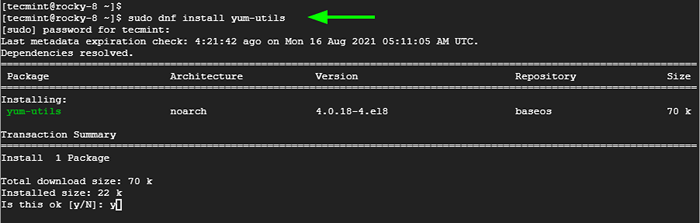 Zainstaluj Yum-Utils
Zainstaluj Yum-Utils Następnie wyłącz PostgreSQL wspólne repozytoria w celu przygotowania się do instalacji najnowszych PGADMIN4 pakiety.
$ sudo yum-config-manager-Disable PGDG-common
Po pomyślnym uruchomieniu polecenia zainstaluj PGADMIN4 magazyn.
$ sudo rpm -i https: // ftp.PostgreSQL.org/pub/pgadmin/pgadmin4/yum/pGadmin4-Redhat-Repo-2-1.Noarch.RPM
Krok 2: Zainstaluj PGADMIN4 na Rocky Linux
Kiedyś PGADMIN4 Repozytorium jest na miejscu, zaktualizuj repozytoria systemowe.
Aktualizacja $ sudo dnf
Następnie zainstaluj pgadmin 4 Uruchamiając polecenie:
$ sudo dnf instaluj pgadmin4
To instaluje PGADMIN4, Apache Webserver wraz z innymi zależnościami wymaganymi przez PGADMIN4. Naciskać „Y” Po wyświetleniu monitu o zainstalowanie wszystkich pakietów i zależności.
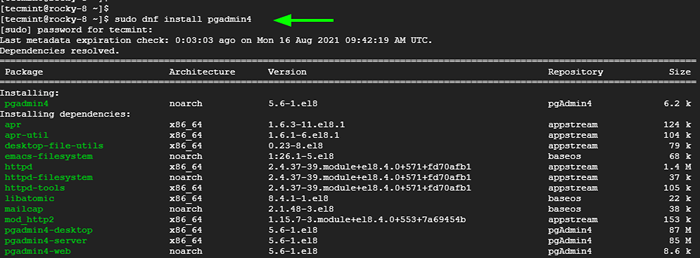 Zainstaluj PGADMIN w Rocky Linux
Zainstaluj PGADMIN w Rocky Linux Krok 3: Rozpocznij i włącz Apache Webserver
Przed ustawieniem PGADMIN4, Musimy rozpocząć Apache usługa WebServer. Jest to konieczne od tego czasu PGADMIN4 działa na serwerze internetowym.
Aby włączyć serwer WWW Apache, uruchom polecenie:
$ sudo systemctl włącz HTTPD
Po włączeniu, kontynuuj i rozpocznij Apache usługa w następujący sposób.
$ sudo systemctl start httpd
Aby sprawdzić, czy Apache działa, wykonaj polecenie:
$ sudo Systemctl Status httpd
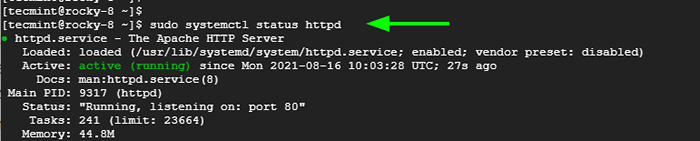 Sprawdź Apache w Rocky Linux
Sprawdź Apache w Rocky Linux Krok 4: Skonfiguruj PGADMIN4 w Rocky Linux
Idąc dalej, możemy teraz kontynuować konfigurację PGADMIN4 uruchamiając PGADMIN4 Skrypt konfiguracji jak pokazano:
$ sudo/usr/pgadmin4/bin/setup-web.cii
Skrypt konfiguruje PGADMIN4 w trybie internetowym i podpowiedzi dotyczących szczegółów, takich jak adres e -mail i hasło. Później będą używane do uwierzytelnienia. Dlatego podaj swój adres e -mail i hasło i naciśnij „y” Aby ponownie uruchomić serwer WebServer Apache.
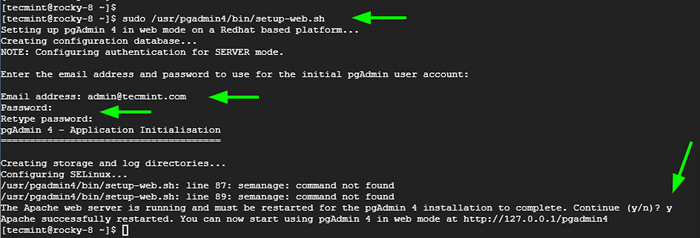 Konfiguracja pgadmin w Rocky Linux
Konfiguracja pgadmin w Rocky Linux Zanim uzyskamy dostęp do PGADMIN4 GUI Web, musimy dostosować nasze Selinux Ustawienia. Jeśli Selinux jest w trybie egzekwowania, ustaw go w tryb dopuszczalny, jak pokazano.
$ sudo setenforce dopuszczalne
Musimy również skonfigurować zaporę, aby zezwolić Http ruch, jak pokazano.
$ sudo firewall-cmd --permanent --add-service = http
Następnie ponownie załaduj, aby wprowadzić zmiany.
$ sudo firewall-cmd-odpowiadanie
Krok 5: Dostęp do Pgadmin4 w Rocky Linux
Na koniec, aby zalogować się, uruchom przeglądarkę i odwiedź adres URL:
http: // server-ip/pgadmin4
Wprowadź poświadczenia logowania, i.mi. adres e -mail i hasło, które wcześniej ustaliłeś, i naciśnijZaloguj sie' przycisk.
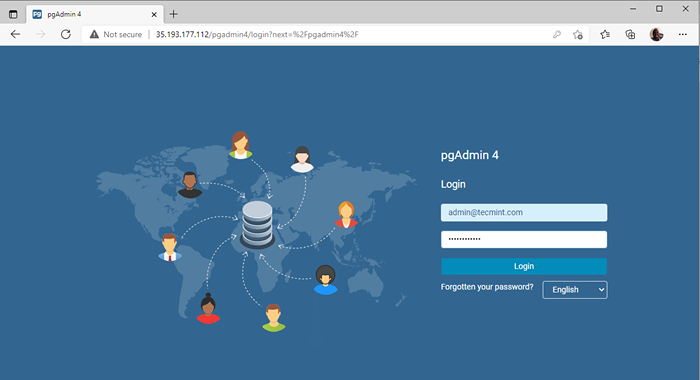 Logowanie PGADMIN
Logowanie PGADMIN Pgadmin 4 Pulpit nawigacyjny przyjdzie, aby wyświetlić.
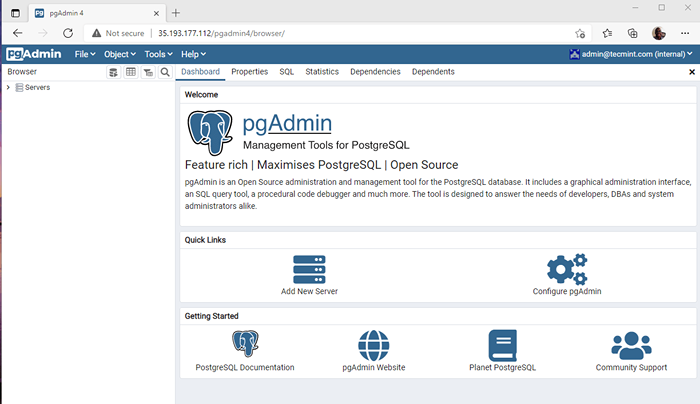 PGADMIN Pulpit nawigacyjny
PGADMIN Pulpit nawigacyjny Domyślnie żaden serwer bazy danych nie jest obecnie podłączony. Aby połączyć się z nowym serwerem bazy danych, kliknijDodaj nowy serwer' Ikona.
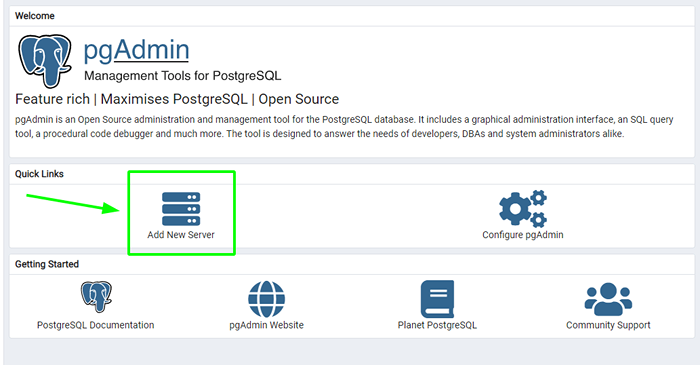 PGADMIN Dodaj nowy serwer
PGADMIN Dodaj nowy serwer Na 'Ogólny„Sekcja, podaj nazwę dla serwera bazy danych. W naszym przypadku podamy dowolną nazwę - lokalna baza danych PostgreSQL.
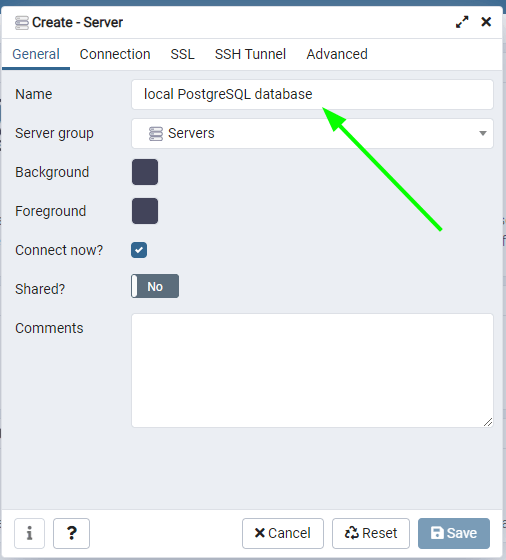 PGADMIN PostgreSQL Szczegóły
PGADMIN PostgreSQL Szczegóły Następnie kliknijPołączenie„Zakładka i wypełnij wymagane szczegóły. Tutaj używamy domyślnej bazy danych Postgres i poświadczeń użytkowników. Hasło należy do użytkownika Postgres.
Następnie kliknijRatować'.
 PGADMIN POPINE PETGRESQL
PGADMIN POPINE PETGRESQL Po udanym połączeniu serwer bazy danych pojawi się na lewym pasku bocznym. Kliknij go, aby wyświetlić dodatkowe szczegóły bazy danych i wyświetlić pulpity rozdzielcze wydajności.
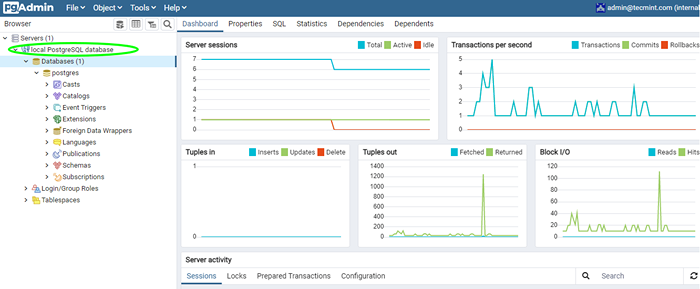 PGADMIN POSTGRESQL Informacje o bazie danych
PGADMIN POSTGRESQL Informacje o bazie danych W tym przewodniku pomyślnie zainstalowaliśmy PGADMIN4 NA Rocky Linux I Almalinux i dodał serwer bazy danych do monitorowania wydajności baz danych.
- « Jak znaleźć najlepsze katalogi i pliki (miejsce na dysku) w Linux
- Jak zabić proces Linuksa za pomocą zabójstwa, Pkill i Killall »

